Modification de la configuration du capteur
Vous pouvez consulter la configuration du capteur en accédant à la page de détails du capteur dans l'interface utilisateur. De plus, les administrateurs et les gestionnaires de capteurs peuvent mettre à jour sa configuration à tout moment.
-
Dans le volet gauche, sélectionnez Capteurs, puis recherchez le capteur que vous souhaitez consulter ou modifier.
astuceDans la liste des capteurs, placez le curseur sur le nom du capteur pour ouvrir ses détails dans un nouvel onglet de votre navigateur. Cette astuce est utile lorsque vous souhaitez comparer la configuration de plusieurs capteurs en ouvrant leurs pages de détail côte à côte.
-
Mettez à jour les attributs modifiables, selon le besoin. Les champs éditables sont affichés avec un fond gris.
Pour en savoir plus sur chaque champ, voir Attributs du capteur.
Astuces générales
-
Pour associer le capteur à de nouvelles étiquettes ou domaines, cliquez sur le champ correspondant, puis cliquez sur
- Dans Nom, saisissez pour trouver un tag/domaine existant ou pour créer un nouveau tag.
- Cliquez sur la flèche repliable
pour minimiser la boîte de dialogue, puis ajoutez d'autres valeurs si nécessaire.
- Lorsque vous avez terminé, cliquez sur
pour confirmer votre action, sinon cliquez sur
pour annuler.
-
Pour supprimer une étiquette ou un domaine de la configuration du capteur, cliquez sur le champ correspondant, puis cliquez sur le
xà la fin de la valeur à supprimer. -
Pour modifier le fabricant et/ou le modèle d'un capteur, cliquez sur le bouton
, puis sélectionnez les nouvelles valeurs. La modification est immédiatement prise en compte dans le système sans reprovisionnement ni réinitialisation du capteur.
Consultation et modification des paramètres du driver
Les capteurs LoRaWAN® associés à un fabricant et à un modèle de marque, figurant dans le catalogue ThingPark, sont automatiquement liés au driver de payload approprié. Chaque driver est représenté par son identifiant de protocole.
Dans certains cas, le même modèle de Capteur peut supporter plusieurs versions du firmware avec des versions de driver différentes. Dans ce cas, l'identifiant de protocole du firmware le plus courant est sélectionné par défaut.
Si le décodage des payloads de votre capteur affiche des paramètres incorrects/inattendus, cela peut être causé par un identifiant de protocole incorrect associé à votre capteur.
Pour vérifier l'identifiant de protocole actuellement associé à votre capteur LoRaWAN® :
-
Depuis la page détaillée du capteur LoRaWAN®, accédez au widget INFORMATION.
-
Cliquez sur
à côté du champ Modèle.
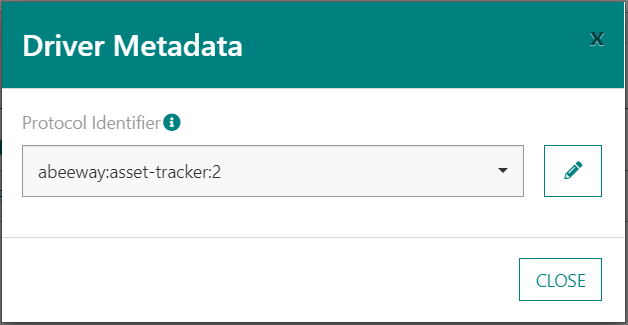
-
Si nécessaire, modifiez l'identifiant de protocole en cliquant sur
-
Sélectionnez soit un autre identifiant de protocole intégré, correspondant à un driver système.
-
Ou sélectionnez un identifiant de protocole correspondant à l'un de vos drivers personnalisés. Pour plus d'informations sur les drivers personnalisés, voir Gérer les drivers personnalisés.
-
Mise à jour des paramètres d'alarme
Si votre capteur n'échange aucun paquet pendant un certain temps, le système peut automatiquement déclencher l'alarme Aucune activité d'uplink pour avertir le gestionnaire du capteur.
La durée d'inactivité et la gravité de l'alarme sont toutes deux configurables séparément pour chaque capteur, comme expliqué dans Configurer l'alarme "Aucune activité d'uplink".